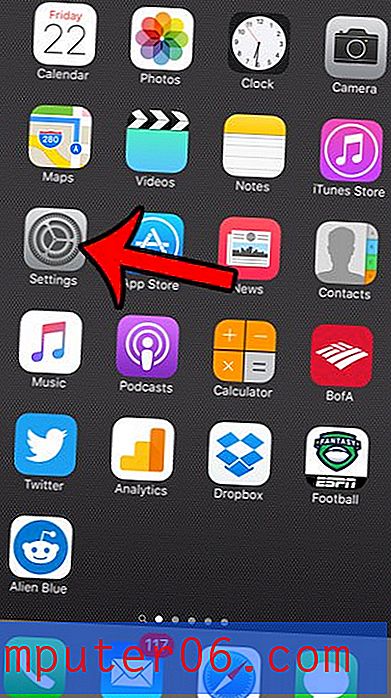Slik bytter du mellom stående og liggende retning i Publisher 2013
Som andre Microsoft Office-produkter du bruker, lar Microsoft Publisher deg tilpasse mange av elementene i arbeidet ditt. En ting du kanskje vil finne at du trenger å endre er orienteringen til dokumentet, da visse prosjekter vil kreve forskjellige retningslinjer.
Heldigvis gir Publisher deg muligheten til å velge mellom stående og liggende retning, og det er noe du kan endre når som helst mens du redigerer filen. Guiden vår nedenfor viser deg hvordan du endrer retning i Publisher 2013.
Hvordan endre dokumentorientering i Publisher 2013
Trinnene i denne artikkelen vil vise deg hvordan du endrer retningen til et dokument du redigerer i Publisher 2013. De forskjellige orienteringsalternativene er portrett og liggende. Merk at Publisher ikke automatisk vil justere eksisterende dokumentelementer hvis du bytter retning midt i redigering av en fil. Hvis du endrer dokumentorientering, må du justere de forskjellige dokumentelementene for å imøtekomme denne endringen.
Trinn 1: Åpne dokumentet i Publisher 2013.
Trinn 2: Klikk på kategorien Sidedesign øverst i vinduet.

Trinn 3: Klikk på Orientering- knappen og velg retningsalternativet du vil bruke.
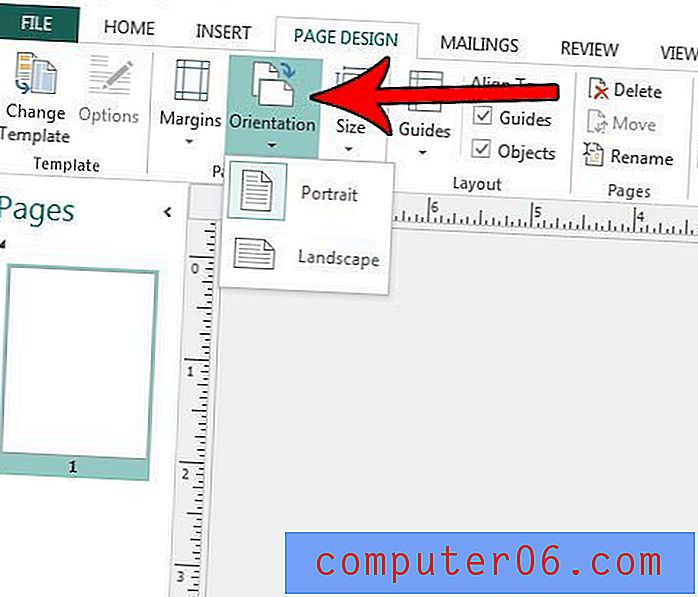
Er det en side i dokumentet du vil duplisere, men du ikke vil kopiere og lime inn hvert element på den nye siden? Finn ut hvordan du dupliserer en side i Publisher 2013 hvis du trenger å lage to versjoner av noe, eller hvis flersidedokumentet ditt må ha konsistente elementer på hver side.